
При роботі з документами або зображеннями користувачі часто стикаються з проблемами, коли стандартного набору шрифтів не вистачає, для належного оформлення. На допомогу можуть прийти нові, які широко доступні в інтернеті. Але як їх встановити і додати в систему? У даній статті ми опишемо можливі варіанти, як встановити шрифт в Windows 10, 7, 8, ХР.

Для початку розберемо основи. В системі Windows вже встановлені системні шрифти, які необхідні для відображення тексту системи і для використання їх в додатках. Даний набір різноманітний, але не так сильно, щоб догодити кожному користувачеві, тому дизайнери створюють все більше і більше наборів під потреби користувачів. Стандартні для Windows - Times New Roman, Arial, MS Sans Serif, Courier New і інші.
Варто звернути увагу, що не всі шрифти можуть однаково коректно відображатися як на Windows, так і на Mac. У цьому вам може допомогти стаття порівняння для різних систем - https://habr.com/post/68189/
Стандартне рішення
Розглянемо стандартну процедуру установки шрифтів на прикладі Windows 10:
- Для початку необхідно завантажити потрібний набір. Найбільш популярний і відомий сайт - www.fonts.com, з платними і безкоштовними наборами. Але завжди можна знайти альтернативу в Google або Яндекс. Наприклад - www.fonts-online.ru. Знайдіть потрібний Вам набір і завантажте його.
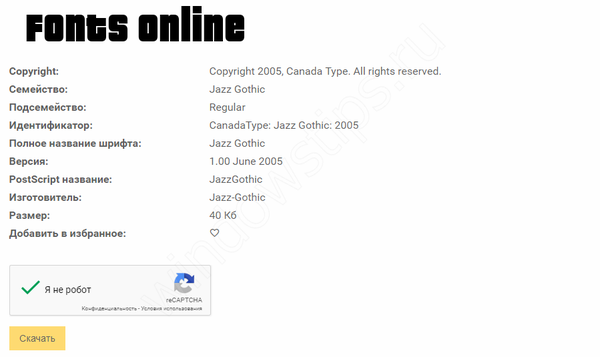
- Файли завантажуються в форматі .ttf (TrueType), .otf (PostScript), .fnt (Старе формат). На деяких сайтах, завантажується архів формату .rar, .zip або .7z, який необхідно розпакувати перед установкою. На нашому прикладі набір в форматі .ttf.
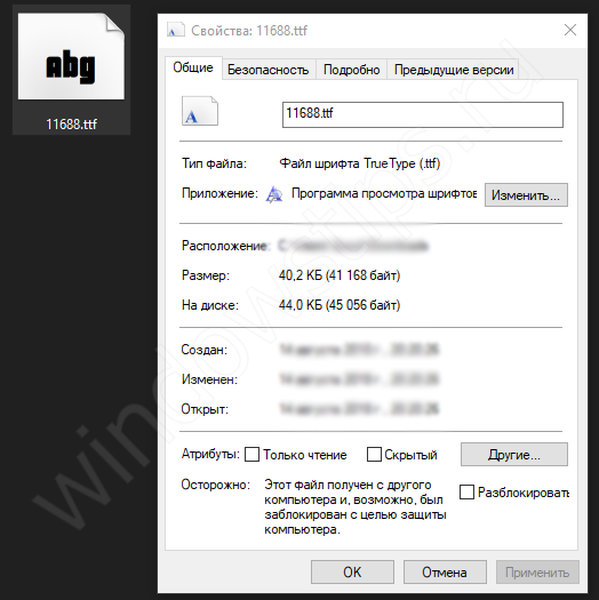
- На іконі файлу буде відображатися стилістика пакета, який ви завантажили. Натиснувши подвійним кліком по ньому, відкриється вікно попереднього перегляду, де можна поглянути на набір символом кирилиці і системного мови. Вас зустріне фраза "З'їж ще цих м'яких французьких булок, та випий же чаю", секрет цієї фрази в тому, що вона містить всі літери російського алфавіту, для кращого ознайомлення з написанням і накресленням букв.

- Натисніть кнопку "Встановити" і даний пакет символом буде додано до списку доступних, як для системи, так і для додатків. Це найлегший спосіб встановити шрифт формату ttf в Windows будь-якої версії - 7, 8, 10 або Vista.
альтернативний шлях
Альтернативний варіант як можна встановити інший шрифт на прикладі Windows 7, коли необхідно встановити кілька файлів:
- Припустимо зазначені в першому способі етапи завантаження і розпакування (якщо скачати архів) і перейдемо до головного. Альтернативний варіант полягає в перенесенні файлу безпосередньо в системну директорію, де вони зберігаються папка Fonts в кореневій системній папці Windows.
- Для швидкого доступу до папки натисніть клавіші і введіть% windir% / fonts
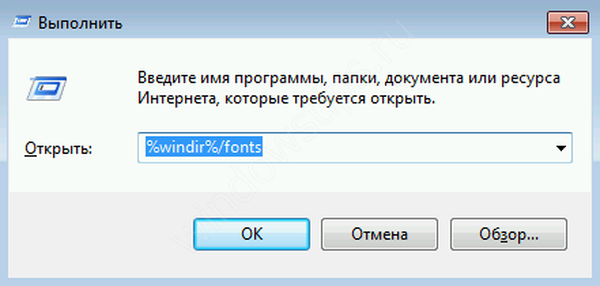
- Альтернативний варіант виклику даної папки, через Панель управління. Відкрийте її (натисніть Win + R і введіть control), виберіть відображення дрібних або великих значків і виберіть відповідний пункт.
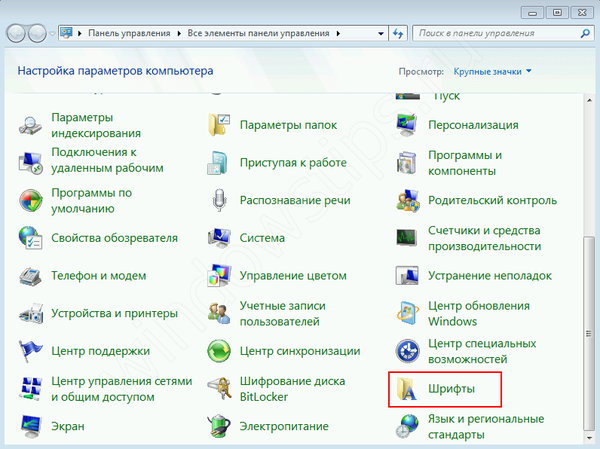
- В даному вікні ви знайдете доступні шрифти та набори, які можна розглянути, роздрукувати або видалити. Також в даному вікні запропоновані налаштування ClearType (для поліпшення згладжування тексту), параметри масштабування і інші настройки.

- Для додавання набору, просто перенесіть файл з одного вікна в інший або скопіюйте його з одного вікна і вставте в інше. Даний спосіб підходить для всіх систем, починаючи від Windows XP, закінчуючи Windows 10.
Встановити новий скачаний шрифт на комп'ютері з Віндовс 7 або 10 досить просто, якщо слідувати цим простим правилам.
Нова версія Windows 10
А тепер розповімо вам, як додати шрифт в новій версії Windows 10: починаючи з Windows 10 April 2018 Update (версії 1803), в параметрах Персоналізації з'явився новий пункт Шрифти, який дублює звичні настройки з панелі управління для більшої зручності користувачів. Налаштування показують вміст набору, попередній перегляд, автора і відповідну ліцензію.

Microsoft розширює вплив свого магазину додатків на систему і тепер звідти можна завантажити необхідні набори шрифтів. Користувачам доступні як безкоштовні, так і платні набори. Список не настільки широкий, але все залежить від бажання авторів і дизайнерів використовувати цей майданчик.
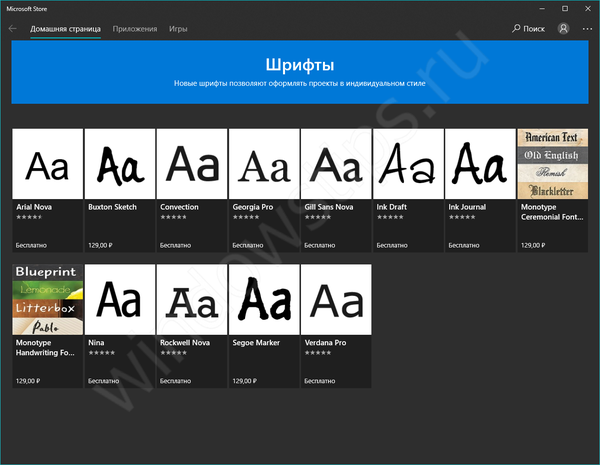
Дуже добре, що Microsoft думає про користувачів і полегшує використання системи, додавши таку настройку. Чим ширше буде асортимент Магазину, тим зручніше і краще буде для користувачів.
додатково
- Папка Windows / Fonts знаходиться в системному розділі, для її відкриття будуть потрібні права адміністратора.
- Якщо ви встановили новий шрифт, а додаток (Word, Photoshop або інше) його не «бачить», то слід перезапустити програму, щоб список оновився і в нього додалися нові пункти.
- Звертайте увагу на різницю між Кирилицею (російські символи) і латиницею (англійські), тому що не всі набори мають однакове накреслення для кожної групи символів. Деякі символи доступні тільки для латиниці, а кирилиця в цьому випадку буде відображати стандартні символи.
Відмінного Вам дня!











